Buuky bietet eine Integration mit Personio als Personal-Management-System. Die Integration erlaubt es sowohl Mitarbeitende als auch Abwesenheiten zu synchronisieren. Hierdurch müssen Mitarbeitende nicht doppelt gepflegt werden und Buchungen werden bei Abwesenheiten zum Beispiel wegen Krankheit automatisch wieder freigegeben.
Die Mitarbeitenden-Synchronisation sorgt dafür, dass ...
Die Abwesenheiten aus Personio werden dazu verwendet, um Buchungen in dem Abwesenheits-Zeitraum zu stornieren. Dazu gehören Abwesenheiten wie Krankheit, Urlaub und Elternzeit, aber auch selbst konfigurierte Abwesenheiten.
Buuky fragt die Personio-Schnittstelle alle 10 Minuten automatisch ab. Bei Bedarf kann eine Synchronisation auch manuell über die Buuky Administration angestoßen werden.
Damit Buuky die nötigen Daten aus Personio abfragen kann, werden Personio API-Zugriffsdaten benötigt. Diese können in den Personio-Einstellungen erstellt und dann in der Buuky Administration hinterlegt werden. Folgende Schritte sind hierfür nötig:
Dieser Schritt ist in Personio durchzuführen.
Zum Erstellen der Zugangsdaten musst du in Personio in die Einstellungen (1) wechseln. Unter dem Menüpunkt API-Zugriffsdaten (2) muss dann der Button Neue Zugriffsdaten generieren (3) angeklickt werden. Als Name empfiehlt sich Buuky (4) und bei den Personenbezogenen Daten (5) müssen Haken bei Lesen sowohl für Mitarbeitende als auch für Abwesenheiten gesetzt werden. Bearbeiten-Rechte werden nicht benötigt.
In dem anschließend sichtbaren Abschnitt Lesbare Mitarbeitendenattribute (6) müssen folgende Werte ausgewählt werden:
Danach wird mit Neue Zugriffsdaten generieren alles bestätigt. Die jetzt angezeigten Werte für Client-ID (7) und Secret (8) müssen kopiert und im nächsten Schritt in Buuky hinterlegt werden.
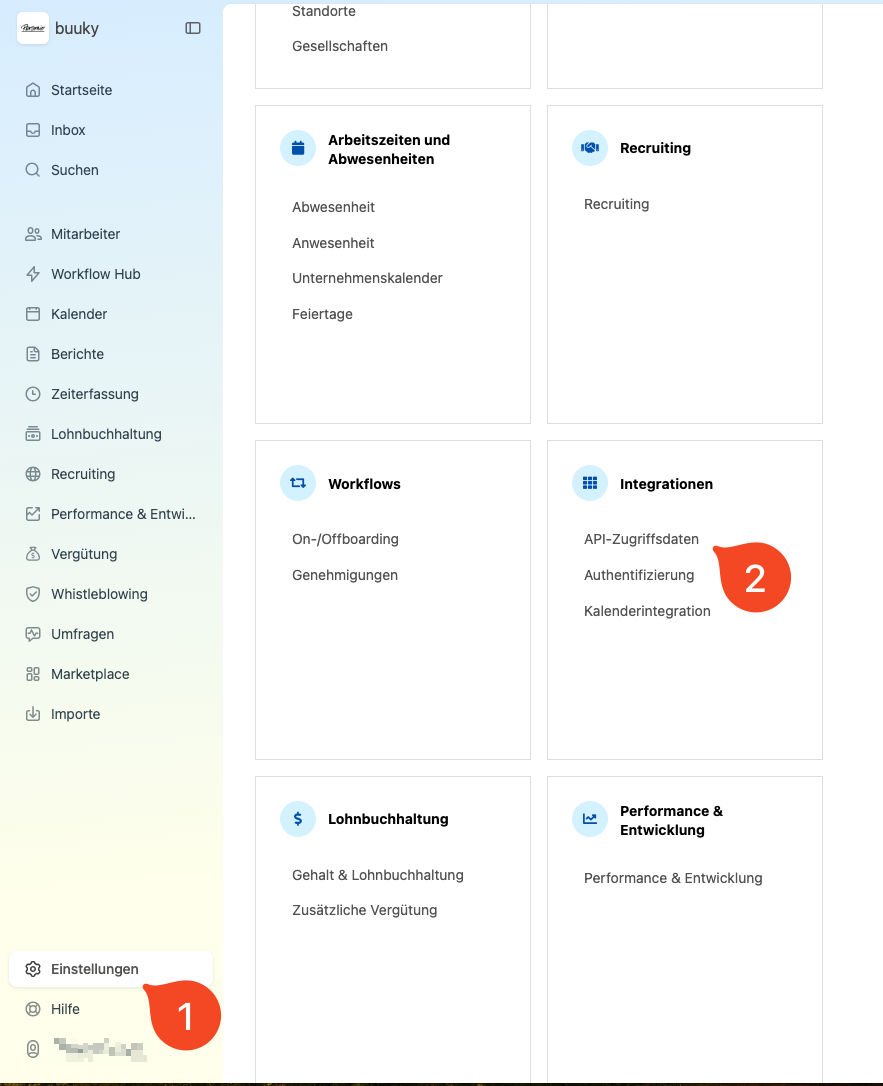
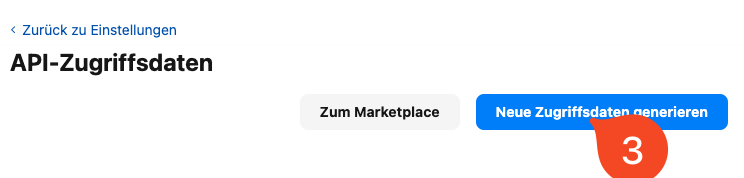
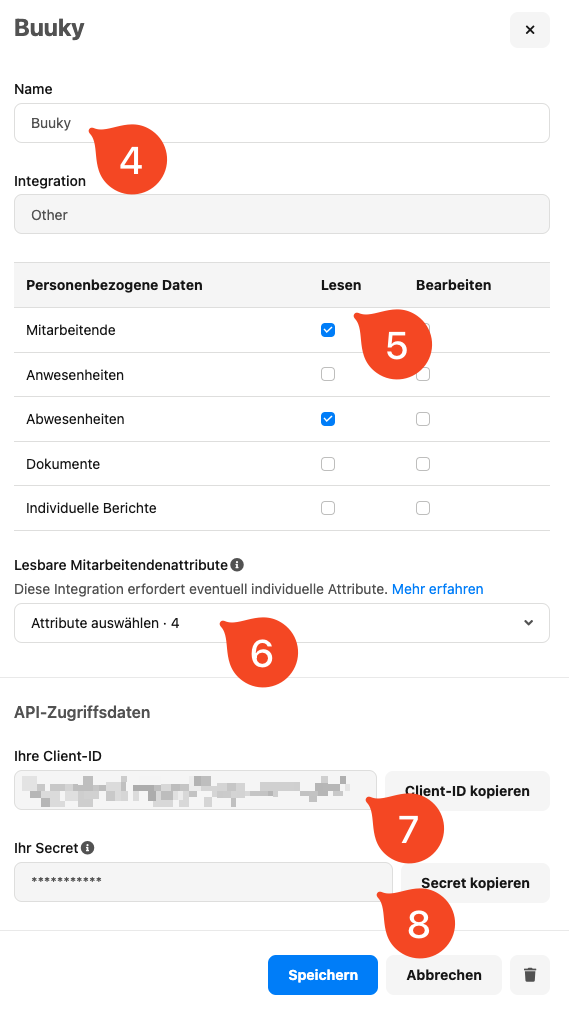
Dieser Schritt ist in Buuky durchzuführen.
In Buuky kann unter dem Punkt Integration und dem Unterpunkt Personio, die Personio-Integration konfiguriert werden. Auf der Konfigurations-Seite müssen der Personio Client-ID und das Personio Secret in die entsprechenden Felder eingetragen und gespeichert werden. Werden die API-Zugriffsdaten gespeichert wird eine erste Testverbindung durchgeführt, um die Verbindungsdaten zu validieren.
Ab jetzt wird die Synchronisation automatisch durchgeführt und muss nicht manuell angestoßen werden.
Der Buuky-Konfigurationsbereich bietet neben der Einrichtung von Buuky weitere Möglichkeiten für die Personio-Integration.
Mit einem Klick auf Jetzt synchronisieren kann der erste Synchronisationslauf aus Personio direkt erfolgen. Gerade der erste Aufruf kann je nach Mitarbeiteranzahl und bereits eingetragener Abwesenheiten etwas Zeit in Anspruch nehmen.
Der Testmodus ermöglicht einen initialen Test, bevor die Personio-Integration aktiv genutzt wird. Ist der Testmodus aktiviert, werden keine Änderungen in Buuky gespeichert und keine E-Mail-Einladungen verschickt. Außerdem findet keine zeitgesteuerte Synchronisation statt.
Hierüber kann die konfigurierte Integration gelöscht werden. Die Buuky-Nutzer:innen bleiben dabei erhalten und müssen separat gelöscht werden.